بسم الله الرحمن الرحيم ،،
السلآم عليكم ورحمة الله وبركاته ،،
الموضوع واضح من عنوانه ،،
أبي أشرح لكم طريقة إنشاء منتدى vb على استضافة hyperphp
هذه الإستضافة أعجبتني فقد جربتها شخصيا ..
فهي لآتقوم بحذف المواقع والمنتديات كباقي الاستضافات ..
********************************
المهم ::
أول شيء نحمل نسخة المنتدى vb3.8.7 وهذه أفضل نسخة ..

^^^
في هذا الشرح ماراح تحتاج برنامج رفع الملفات
لأني راح أشرح لكم طريقة لرفع الملفات عن طريق السي بنل ..
وهذه الطريقة أسرع فهي تختصر علينا وقت كبير جداً ...
********************************
الحين عندنا نسخة المنتدى vb3.8.7 وأصبحنا الآن جاهزين لإنشاء المنتدى :::
الآن أدخل على رابط التسجيل بالاستضافة ::
http://hyperphp.com/signup.php
والحين تابع الشرح بالصور ::
1- اسم المستخدم ( باللغة الإنجليزية ) :: وهو راح يكون أول رابط منتداك ..
2- كلمة المرور لحسابك .
3- أعد كتابة كلمة المرور .
وضع الاختيارات كما هو موجود بالصورة ..
ثم ضع الكود الموجود في المربع اللي أسفله ..
تم اضغط على "Register"
ملآحظة :: في هذا الشرح أنا سجلت باسم المستخدم a1fb
وإنت اختار أي اسم باللغة الانجليزية .
********************************
الحين راح تفتح لنا صفحة بهذا الشكل ::

تعني أنه تم تسجيل حسابك ... وتم إرسال رسالة التفعيل إلى الإميل ..
أدخل على الرسالة الموجودة في إميلك واضغط على رابط التفعيل ..

********************************
راح تفتح لنا هذه الصفحة اضغط على الزر الموجود بالأسفل ::

********************************
الحين طلعت لنا بيانات الاستضافة لحسابك ...
يفضل حفظها في المفكرة أو في أي مكان حتى تصلك إلى إميلك
يعني هذه البيانات راح توصل لإميلك ولكن بعد فترة ..
عشان كذا أحفظها في المفكرة عندك ...
********************************
الحين ندخل للسي بنل عن طريق الرابط التالي ::
http://cpanel.hyperphp.com/
ثم ضع بيانات حسابك ...

********************************
الحين بعد مادخلنا للسي بنل أدخل على صفحة قواعد البيانات ..
لإنشاء قاعدة بيانات جديدة ::

********************************

1- اسم القاعدة .
2- إنشاء .
********************************
راح يطلع لنا اسم القاعدة بهذا الشكل ::

ولكن الجزء اللي بالأسفل هو لحذف القاعدة .. فأبتعد عنه ..
********************************
الحين باقي رفع نسخة المنتدى ::
نرجع للصفحة الرئيسية للسي بنل ::

والحين ندخل على ::

********************************
والحين ندخل على المجلد htdocs

واحذف الملفات اللي موجودة داخله ::



********************************
الآن وصلنا لمرحلة رفع الملفات ::

********************************
الآن اضغط على اختيار ملف ..

وبعدين اختار الملف اللي حملناه vb.zip >>
واضغط على علآمة الصح كما في الصورة التالية ::

الآن سوف تبدأ عملية رفع الملفات ::
هذه العملية تأخذ من 10 دقائق إلى 15 دقيقة تقريبا ً ..
الرجاء الإنتظار حتى يكتمل رفع نسخة المنتدى ...
********************************
إذا أكتمل رفع الملفات راح يظهر لك ::

واضغط على السهم للعودة كما في الصورة السابقة :: ...
********************************
الآن رفعنا الملف .. ولكن لآحظ إن الملف مضغوط ...
يعني لآزم نفك الضغط عنه ..
حدد الملف بعلامة صح ثم اضعط على Unzip

الآن اضغط على علامة الصح لفك الضغط عن الملف :::

هذه العملية أيضا تحتاج لوقت ( عشر دقائق تقريباً ) انتظر حتى يكتمل فك الضغط لإستخراج الملفات ..
********************************
بعد مانتهينا من فك الضغط ،،
لآحظ أنه أصبح لدينا مجلدين ( مجلد vb ، ومجلد vb.zip)
والحين مانحتاج المجلد vb.zip عشان كذا أحذفه .. ::

********************************
الحين نبي نعدل على ملف الكونفق ..
والحين أدخل للمسار التالي ::
/htdocs/vb/includes
للتوضيح :: داخل مجلد htdocs مجلد اسمه vb أدخل عليه وبداخله مجلد اسمه includes ..
وبداخل مجلد includes ملف اسمه config.php
هذا الملف راح نعدل عليه على حسب بيانات حسابك ..
للتعديل على الملف اضغط على كلمة تحرير الموجودة في أقصى اليسار من خانة الملف ..

********************************
الحين ركز معاي ::
أبحث داخل الملف عن ::
واستبدلها باسم قاعدة بياناتك .. مثال :

أبحث داخل الملف عن ::
وأستبدلها بإميلك

أبحث داخل الملف عن ::
وأستبدله باسم السيرفر لحسابك ..
سوف تجد اسم السيرفر الخاص بك بهذا الشكل ::
sql306.hyperphp.com
والرقم 306 يختلف من حساب لآخر ..

أبحث داخل الملف عن ::
واستبدلها باسم الدخول للسي بنل ،،
مثال :
ثم ضع مؤشر الماوس بين الشرطتين اللي فالصورة وأبدأ بكتابة كلمة المرور مباشرة ..

الحين اضغط على علآمة حفظ لحفظ التعديلآت

الحمد لله الحين انتيهنا من أصعب خطوة وهي التعديل على ملف config.php
بعد ماحفظنا التعديلآت ..
الآن نعود للخلف عن طريق سهم العودة الموجود بجوار علآمة حفظ ::

********************************
الآن وصلنا لمرحلة تنصيب المنتدى ::
أدخل على الرابط التالي ،،
راح تفتح لنا صفحة خطوات التنصيب ..
كل ماعليك هو أن تضغط على الخطوة التالية ::

حتى تصل لـ :

ضع اسم منتداك في أول خانتين .. وأترك باقي الخانات كما هي ،،
ثم اضغط على متابعة ..
********************************
واستمر مع الخطوات حتى تصل لـ :

اختار بيانات حساب المدير لمنتداك الجديد ..
ثم اضغط على متابعة
********************************
وتابع الخطوات حتى تصل لـلصفحة التالية :

وتعني قم بحذف ملف install.php
أدخل على المسار التالي :
وقم بحذف ملف install.php

بعد ماحذفنا الملف نرجع لصفحة التنصيب للدخول إلى لوحة التحكم ..

********************************
وهذا رابط منتداك ::
وهذه صورة للمنتدى ::

********************************
ومبرووووووووووووووووك عليك المنتدى
السلآم عليكم ورحمة الله وبركاته ،،
الموضوع واضح من عنوانه ،،
أبي أشرح لكم طريقة إنشاء منتدى vb على استضافة hyperphp
هذه الإستضافة أعجبتني فقد جربتها شخصيا ..
فهي لآتقوم بحذف المواقع والمنتديات كباقي الاستضافات ..
********************************
المهم ::
أول شيء نحمل نسخة المنتدى vb3.8.7 وهذه أفضل نسخة ..

^^^
في هذا الشرح ماراح تحتاج برنامج رفع الملفات
لأني راح أشرح لكم طريقة لرفع الملفات عن طريق السي بنل ..
وهذه الطريقة أسرع فهي تختصر علينا وقت كبير جداً ...
********************************
الحين عندنا نسخة المنتدى vb3.8.7 وأصبحنا الآن جاهزين لإنشاء المنتدى :::
الآن أدخل على رابط التسجيل بالاستضافة ::
http://hyperphp.com/signup.php
والحين تابع الشرح بالصور ::
1- اسم المستخدم ( باللغة الإنجليزية ) :: وهو راح يكون أول رابط منتداك ..
2- كلمة المرور لحسابك .
3- أعد كتابة كلمة المرور .
وضع الاختيارات كما هو موجود بالصورة ..
ثم ضع الكود الموجود في المربع اللي أسفله ..
تم اضغط على "Register"
ملآحظة :: في هذا الشرح أنا سجلت باسم المستخدم a1fb
وإنت اختار أي اسم باللغة الانجليزية .
********************************
الحين راح تفتح لنا صفحة بهذا الشكل ::

تعني أنه تم تسجيل حسابك ... وتم إرسال رسالة التفعيل إلى الإميل ..
أدخل على الرسالة الموجودة في إميلك واضغط على رابط التفعيل ..

********************************
راح تفتح لنا هذه الصفحة اضغط على الزر الموجود بالأسفل ::

********************************
الحين طلعت لنا بيانات الاستضافة لحسابك ...
يفضل حفظها في المفكرة أو في أي مكان حتى تصلك إلى إميلك
يعني هذه البيانات راح توصل لإميلك ولكن بعد فترة ..
عشان كذا أحفظها في المفكرة عندك ...
********************************
الحين ندخل للسي بنل عن طريق الرابط التالي ::
http://cpanel.hyperphp.com/
ثم ضع بيانات حسابك ...

********************************
الحين بعد مادخلنا للسي بنل أدخل على صفحة قواعد البيانات ..
لإنشاء قاعدة بيانات جديدة ::

********************************

1- اسم القاعدة .
2- إنشاء .
********************************
راح يطلع لنا اسم القاعدة بهذا الشكل ::

ولكن الجزء اللي بالأسفل هو لحذف القاعدة .. فأبتعد عنه ..
********************************
الحين باقي رفع نسخة المنتدى ::
نرجع للصفحة الرئيسية للسي بنل ::

والحين ندخل على ::

********************************
والحين ندخل على المجلد htdocs

واحذف الملفات اللي موجودة داخله ::



********************************
الآن وصلنا لمرحلة رفع الملفات ::

********************************
الآن اضغط على اختيار ملف ..

وبعدين اختار الملف اللي حملناه vb.zip >>
واضغط على علآمة الصح كما في الصورة التالية ::

الآن سوف تبدأ عملية رفع الملفات ::
هذه العملية تأخذ من 10 دقائق إلى 15 دقيقة تقريبا ً ..
الرجاء الإنتظار حتى يكتمل رفع نسخة المنتدى ...
********************************
إذا أكتمل رفع الملفات راح يظهر لك ::

واضغط على السهم للعودة كما في الصورة السابقة :: ...
********************************
الآن رفعنا الملف .. ولكن لآحظ إن الملف مضغوط ...
يعني لآزم نفك الضغط عنه ..
حدد الملف بعلامة صح ثم اضعط على Unzip

الآن اضغط على علامة الصح لفك الضغط عن الملف :::

هذه العملية أيضا تحتاج لوقت ( عشر دقائق تقريباً ) انتظر حتى يكتمل فك الضغط لإستخراج الملفات ..
********************************
بعد مانتهينا من فك الضغط ،،
لآحظ أنه أصبح لدينا مجلدين ( مجلد vb ، ومجلد vb.zip)
والحين مانحتاج المجلد vb.zip عشان كذا أحذفه .. ::

********************************
الحين نبي نعدل على ملف الكونفق ..
والحين أدخل للمسار التالي ::
/htdocs/vb/includes
للتوضيح :: داخل مجلد htdocs مجلد اسمه vb أدخل عليه وبداخله مجلد اسمه includes ..
وبداخل مجلد includes ملف اسمه config.php
هذا الملف راح نعدل عليه على حسب بيانات حسابك ..
للتعديل على الملف اضغط على كلمة تحرير الموجودة في أقصى اليسار من خانة الملف ..

********************************
الحين ركز معاي ::
أبحث داخل الملف عن ::
| الــرمــز: تحديد المحتوي |
vb387 |
| الــرمــز: تحديد المحتوي |
hp_11151691_vb |

أبحث داخل الملف عن ::
| الــرمــز: تحديد المحتوي |
dbmaster@example.com |

أبحث داخل الملف عن ::
| الــرمــز: تحديد المحتوي |
localhost |
سوف تجد اسم السيرفر الخاص بك بهذا الشكل ::
sql306.hyperphp.com
والرقم 306 يختلف من حساب لآخر ..

أبحث داخل الملف عن ::
| الــرمــز: تحديد المحتوي |
root |
مثال :
| الــرمــز: تحديد المحتوي |
hp_11151691 |

الحين اضغط على علآمة حفظ لحفظ التعديلآت

الحمد لله الحين انتيهنا من أصعب خطوة وهي التعديل على ملف config.php
بعد ماحفظنا التعديلآت ..
الآن نعود للخلف عن طريق سهم العودة الموجود بجوار علآمة حفظ ::

********************************
الآن وصلنا لمرحلة تنصيب المنتدى ::
أدخل على الرابط التالي ،،
| الــرمــز: تحديد المحتوي |
http://a1fb.hyperphp.com/vb/install/install.php وإنت استبدل a1fb بالإسم اللي اخترته عن التسجيل .. |
راح تفتح لنا صفحة خطوات التنصيب ..
كل ماعليك هو أن تضغط على الخطوة التالية ::

حتى تصل لـ :
| الــرمــز: تحديد المحتوي |
الخطوة 9 الحصول على بعض الإعدادات الافتراضيه |

ضع اسم منتداك في أول خانتين .. وأترك باقي الخانات كما هي ،،
ثم اضغط على متابعة ..
********************************
واستمر مع الخطوات حتى تصل لـ :
| الــرمــز: تحديد المحتوي |
الخطوة 11 الحصول على بيانات المستخدم |

اختار بيانات حساب المدير لمنتداك الجديد ..
ثم اضغط على متابعة
********************************
وتابع الخطوات حتى تصل لـلصفحة التالية :

وتعني قم بحذف ملف install.php
أدخل على المسار التالي :
| الــرمــز: تحديد المحتوي |
/htdocs/vb/install |

بعد ماحذفنا الملف نرجع لصفحة التنصيب للدخول إلى لوحة التحكم ..

********************************
وهذا رابط منتداك ::
| الــرمــز: تحديد المحتوي |
http://a1fb.hyperphp.com/vb مع استبدال a1fb برابط منتداك ،، |

********************************
ومبرووووووووووووووووك عليك المنتدى